 Copy
Copy Scan to E-mail
Scan to E-mail Scan to OCR
Scan to OCR Scan to Application
Scan to Application Scan for Creativity
Scan for Creativity Scan to Web
Scan to Web Scan to File
Scan to File Photo Print
Photo Print Photoshop (per utenti di Perfection 1650 Photo)
Photoshop (per utenti di Perfection 1650 Photo)Operazioni avanzate di scansione / EPSON Smart Panel
Copy
Scan to E-mail
Scan to OCR
Scan to Application
Scan for Creativity
Scan to Web
Scan to File
Photo Print
Photoshop (per utenti di Perfection 1650 Photo)
La finestra di EPSON Smart Panel contiene diverse applicazioni. Nella presente sezione sono riportate le applicazioni disponibili.
Le applicazioni possono accedere allo scanner. Ciò significa che, facendo clic sull'icona dell'applicazione, è possibile utilizzare lo scanner per acquisire ed inviare i dati direttamente all'applicazione.
Inoltre, è possibile assegnare una qualunque delle applicazioni disponibili al tasto  Start dello scanner. Per informazioni dettagliate, vedere Assegnazione di un'applicazione nella finestra di EPSON Smart Panel. Ciò rende ancora più semplice l'operazione di scansione e invio dei dati all'applicazione designata. È sufficiente premere il tasto
Start dello scanner. Per informazioni dettagliate, vedere Assegnazione di un'applicazione nella finestra di EPSON Smart Panel. Ciò rende ancora più semplice l'operazione di scansione e invio dei dati all'applicazione designata. È sufficiente premere il tasto  Start sullo scanner.
Start sullo scanner.
Usare questa applicazione per trasformare lo scanner in una copiatrice digitale. L'applicazione simula sullo schermo una vera copiatrice, tuttavia le sue funzioni sono di gran lunga più potenti e flessibili di una copiatrice convenzionale. Per maggiori informazioni, consultare la documentazione di EPSON Smart Panel.

Utilizzare questa applicazione per acquisire un'immagine e inviarla in allegato a un messaggio di posta elettronica. Quando questa applicazione viene avviata, apparirà la schermata che segue. Per maggiori informazioni, consultare la documentazione di EPSON Smart Panel.
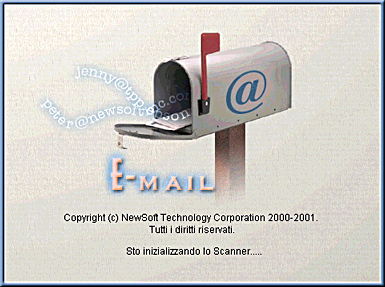
 | Nota: |
Questa applicazione viene assegnata al tasto  Scan to E-mail sullo scanner. Per maggiori informazioni, vedere Uso del tasto Scan to E-mail. Scan to E-mail sullo scanner. Per maggiori informazioni, vedere Uso del tasto Scan to E-mail.
|
Usare questa applicazione per effettuare una scansione e convertire le immagini in testo. Il testo convertito può essere salvato o inviato ad un'applicazione di elaborazione testi. Quando questa applicazione viene avviata, apparirà la schermata che segue. Per maggiori informazioni, consultare la documentazione di EPSON Smart Panel.
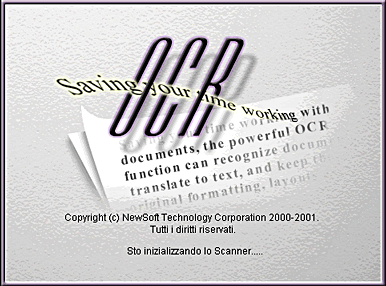
Utilizzare questa applicazione per acquisire e quindi inviare immagini all'applicazione desiderata per successive elaborazioni grafiche. Quando questa applicazione viene avviata, apparirà la schermata che segue. Per maggiori informazioni, consultare la documentazione di EPSON Smart Panel.
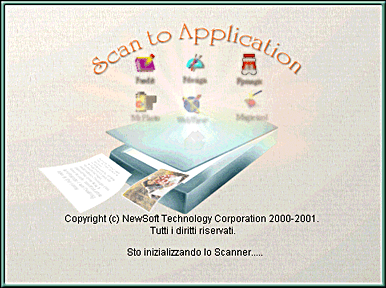
Utilizzare questa applicazione per acquisire foto e quindi inviare le immagini acquisite ad ArcSoft PhotoImpression. Quando questa applicazione viene avviata, apparirà la schermata che segue. Per maggiori informazioni, consultare la documentazione di EPSON Smart Panel.
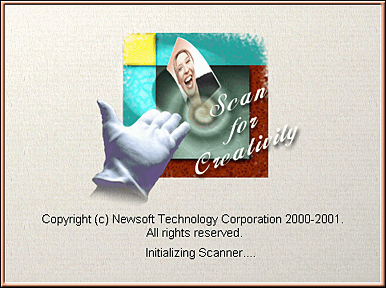
 | Nota: |
| Gli utenti di Perfection 1250, 1250 Photo e Perfection 1650 possono utilizzare questa applicazione solo se è installato ArcSoft PhotoImpression; se tale programma non è installato, l'icona di Scan for Creativity appare disattivata e non risulta disponibile. |
 | Nota per gli utenti di Perfection 1650 Photo: |
| Questa applicazione non viene visualizzata non essendo disponibile. |
Utilizzare questa applicazione per acquisire un'immagine e quindi trasferirla sul sito Web EPSON per la condivisione di foto. Quando questa applicazione viene avviata, l'immagine verrà acquisita tramite EPSON TWAIN e visualizzata nella finestra di dialogo Verify Assisitant. Fare clic su Fine per visualizzare la finestra di dialogo che segue. Fare clic su Carica per trasferire l'immagine. Per maggiori informazioni, consultare la documentazione di EPSON Smart Panel.
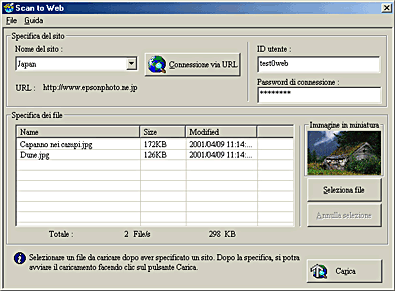
 | Nota: |
Questa applicazione viene assegnata al tasto  Scan to Web sullo scanner. Per maggiori informazioni, vedere Uso del tasto Scan to Web. Scan to Web sullo scanner. Per maggiori informazioni, vedere Uso del tasto Scan to Web.
|
Utilizzare questa applicazione per acquisire, convertire e quindi salvare l'immagine di scansione in una cartella specificata. Quando questa applicazione viene avviata, l'immagine verrà acquisita tramite EPSON TWAIN e visualizzata nella finestra di dialogo Verify Assisitant. Fare clic su Fine per visualizzare la finestra di dialogo che segue. Per maggiori informazioni, consultare la documentazione di EPSON Smart Panel.
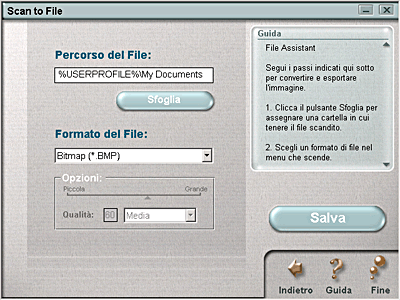
Usare questa applicazione per effettuare una scansione e stampare le immagini come fotografie. È possibile stampare in vari formati e collocare più foto sulla stessa pagina. È possibile inoltre creare facilmente dei collage o stampare più versioni della stessa immagine. Per maggiori informazioni, consultare la documentazione di EPSON Smart Panel.

 | Nota: |
Questa applicazione è stata assegnata al tasto  Photo Print sullo scanner. Per maggiori informazioni, vedere Uso del tasto Photo Print. Photo Print sullo scanner. Per maggiori informazioni, vedere Uso del tasto Photo Print.
|
Utilizzare questa applicazione per avviare Adobe Photoshop. Per maggiori informazioni, consultare la documentazione di EPSON Smart Panel.
 | Nota per gli utenti di Perfection 1650 Photo: |
| Questa applicazione può essere utilizzata solo se è installato Adobe Photoshop; se tale programma non è installato, l'icona di Photoshop appare disattivata e non risulta disponibile. |
 | Nota per gli utenti di Perfection 1250/1250 Photo/1650: |
| Questa applicazione non viene visualizzata non essendo disponibile. |
 Precedente |
 Successivo |